
Yeni Apple Music oldukça temiz. Bu bir oyun değiştirici. Kaydolmak isteğe bağlıdır, ancak buna kim karşı koyabilir? Bununla yapabileceğiniz pek çok harika şey var. Müzik kitaplığınızdaki sanatçıları takip edebilirsiniz.
Apple Music'in harika yanlarından biri de bu. Apple Connect hesabı olan herhangi bir sanatçı, Takip alanında görünecektir. İstediğiniz zaman takip edebilir veya takibi bırakabilirsiniz. Tüm bunlar size oldukça heyecan verici geliyorsa, bilmek istersiniz Apple Music'e nasıl kayıt olunur?.
Başka yere bakmayın, bu makale size Apple Music'e nasıl kaydolacağınızı gösterecek. Ayrıca size Apple Music'e derinlemesine bir bakış sağlayacaktır.
İçindekiler Kılavuzu Bölüm 1. Yeni Apple Müziğine Yakından Bir BakışBölüm 2. Apple Music'e Nasıl Kaydolunur?Bölüm 3. Katılmadan Apple Music Nasıl Dinlenir?Bölüm 4. Sonuç
Yeni Apple Music uygulamasına bir göz atarsanız, arayüzün tamamen değiştiğini fark edeceksiniz. Apple Music'e kaydolduğunuzda, standart müzik uygulamasında bulunmayan birkaç yeni özelliğe sahip olursunuz.
Ekranın alt kısmında Sizin İçin, Yeni, Radyo, Bağlan ve Müziğim olmak üzere şu sekmeleri göreceksiniz. Bu sekmelerin her birinin kendine has özellikleri vardır. Örneğin, Sizin İçin sekmesi müziğinizi özel zevkinize göre ayarlar. Yeni sekmesi size yeni sanatçıların ve müziklerin yer aldığı bir sayfayı gösterir. Vurgulanan veya tanıtılan müziği görebilirsiniz.
Ayrıca popüler parçaları ve popüler albümleri de görebilirsiniz. Radyo sekmesi, popüler müzik radyo istasyonu Beats 1'i içerir. Bağlan sekmesi tam olarak ne diyorsa onu yapar. Apple ortamındaki sanatçılar için sosyal bir platform görevi görür. Müziğim sekmesi mevcut müzik kitaplığınızı gösterir. Tüm bu özellikler göz önüne alındığında, Apple Music'e nasıl kaydolacağınızı öğrenmek isterdiniz, değil mi?

Şimdi, heyecan verici kısım için. iPhone ve Mac'iniz gibi çeşitli aygıtlarda Apple Music'e nasıl kaydolacağınızı öğrenmek için okumaya devam edin.
Eğer istersen Apple Music'e kaydolun iPhone'unuzda aşağıdaki adımları uygulamanız yeterlidir.
iPhone'unuzda Apple Music uygulamasına gidin. Apple Music'e Katıl'ı arayın. Bunu ekranınızdaki Aşağıdaki bölümünün hemen altında göreceksiniz.
Üzerine tıkladığınızda Apple Music bağlantısına katılın, bir plan seçmeniz gereken başka bir ekrana yönlendirileceksiniz. Aralarından seçim yapabileceğiniz iki plan var. Bunlar Bireysel ve aile planlar. Bireysel plan, deneme süresi sona erdikten sonra ayda 9.99 ABD dolarıdır. Aile planı, aile paylaşımını kullanan altı kişiye kadar uygundur. Bu ayda 14.99 dolara gidiyor.
iTunes hesabınızı kullanarak kayıt işlemini başlatın. Başlamak için kimlik bilgilerinizi yazın. tercih ettiğiniz türü seçin ekranda gördüğünüz dairelerden birine dokunarak. Önemini artırmak için tekrar dokunun. Alternatif müziği seviyorsanız bu daha ön plana çıkacaktır.
Belirli bir müzik kategorisini beğenmediyseniz, üzerine dokunup basılı tutarak onu tamamen ortadan kaldırabilirsiniz. Bu tamamen kaldırır. Daha sonra ekranın sağ üst tarafında gördüğünüz Next butonuna tıklayın.
Aynı arayüzü elde edeceksiniz ancak bu sefer çevrelerde sanatçı isimleri yer alıyor. Çevrelere dokunarak tercih ettiğiniz sanatçıyı seçin. Daha fazlasını görmek istiyorsanız Daha Fazla Sanatçı'ya gidebilirsiniz. Bitti düğmesine tıklayın ekranın sağ üst tarafında.
Mac kullanarak kaydolmak istiyorsanız, aşağıdaki adımları uygulamanız yeterlidir.
Sayfanın üst kısmında Sizin İçin düğmesini göreceksiniz. Bunun nedeni, Apple Music Özellikleri'nin cihazda kontrol edilmiş olmasıdır. Genel Tercihler iTunes'unuzdan. Sizin İçin düğmesine tıklayın.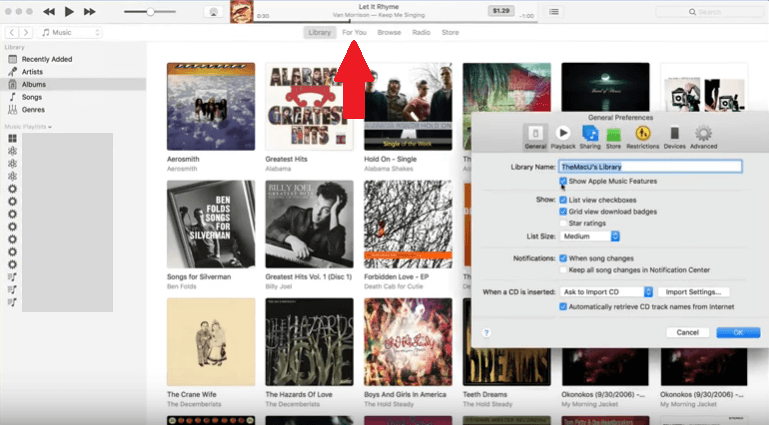
Planınızı seçmeniz gereken başka bir sayfaya yönlendirileceksiniz. Basitçe üzerine tıklayın Planınızı Seçin düğmesi planları görmek için. İşiniz bittiğinde Apple Music'e Katıl düğmesini tıklayın.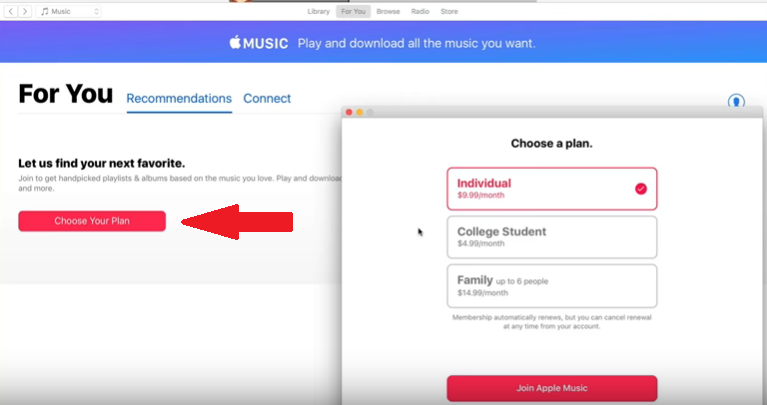
Tercih ettiğiniz türleri seçmeniz gereken başka bir sayfaya yönlendirileceksiniz. Ekranda gördüğünüz dairelere dokunmanız yeterli. En büyük kırmızı dairelerdeki türler favorilerinizdir. Beyaz daireler içindeki türler, neredeyse hiç dinlemediğiniz türlerdir. Belirli bir türü sevmiyorsanız, sadece x'e tıklayın bu, fareyle üzerine geldiğinizde görünür. İşiniz bittiğinde İleri düğmesine tıklayın.
Aynı şeyi, tercih ettiğiniz sanatçıları seçmeniz gereken bir sonraki sayfaya geldiğinizde yapın. Daha fazla sanatçı görmek için tıklayın Daha fazla sekme göster Ekranın alt kısmında Bittiğinde, Bitti düğmesine tıklayın.
Apple Music'in ne kadar harika olduğuna şüphe yok. Üç aylık deneme süresi ile kesinlikle daha sonra kaydolmak istersiniz. Sonsuza kadar ücretsiz denemede kalamazsınız. Öğrenci indirimleri sadece öğrenciler için geçerlidir. Kısıtlı bir bütçeniz varsa, ücretsiz deneme süreniz sona erdikten sonra bir plandan yararlanmakta zorlanabilirsiniz.
Başka bir seçeneğiniz var ve bu da DumpMedia Apple Müzik Dönüştürücü uygulamadan en sevdiğiniz parçaları indirmek için. Bu şekilde, onları istediğiniz zaman dinleyebilirsiniz. Bunun sizin için iyi bir seçenek olduğunu düşünüyorsanız, nasıl kullanılacağına ilişkin aşağıdaki adımlara göz atın. DumpMedia Apple Müzik Dönüştürücü.
Aşağıda, nasıl çalıştığını anlamanıza yardımcı olabilecek ayrıntılı adımlar verilmiştir. DumpMedia Apple Müzik Dönüştürücü çalışır.
Buna tıkla Link ve hemen üzerinde olacaksın DumpMedia Apple Müzik Dönüştürücü sayfası. İmlecinizi, Mac sürümüne ihtiyacım olduğunu söyleyen bağlantıya götürün. İndirmeye başlamak için bu bağlantıya tıklayın. İndirmeyi bitirdiğinizde, çalıştırın ve açın DumpMedia Mac'inizde Apple Music Converter. Kullanımı çok kolay olan basit bir arayüz göreceksiniz.
The DumpMedia Apple Music Converter, müzik uygulamanıza otomatik olarak bağlanır. Yani tek yapmanız gereken, müziğe erişmek için ekranın sol tarafında gördüğünüz Kitaplığa tıklamak. Kitaplık'a tıkladığınızda, ana ekran tüm şarkılarınızı yükleyecektir. Dönüştürmek ve indirmek istediğiniz şarkıları kontrol edin. DumpMedia Apple Müzik Dönüştürücü.

Şarkıları seçtikten sonra, sayfanın en altına gidin ve Bir konum seçin şarkılarınızı Mac'inize kaydedebileceğiniz yer. Bu alanda şarkılarınızın dosya formatını da seçebilirsiniz. bu DumpMedia Apple Music Converter, aralarından seçim yapabileceğiniz çok sayıda dosya biçimi sunar. Ayrıca, şarkıları Mac'inizden diğer cihazlara aktarabilmeniz için DRM'yi çıkarır.
Ekrana bir göz atın ve her şeyin yerli yerinde olduğundan emin olun. Seçtiğiniz dosya biçimini kontrol edin. Her şey iyi göründüğünde, nihayet üzerine tıklayabilirsiniz. Dönüştür düğmesi ekranın sağ alt kısmında Tüm şarkılarınız dönüştürülmeye başlayacak. Üst sayfadaki Dönüştürme yazan düğme kırmızı renkte olacaktır. Tamamlandığında, Dönüştürüldü düğmesi kırmızıya döner.

İşte kullanımı bu kadar kolay DumpMedia Apple Müzik Dönüştürücü.
Apple Müzik harika. Birçok şarkıya erişim elde edersiniz. Sadece bir tıklama ile istediğiniz şarkıyı dinleyebilirsiniz. Pek çok kişinin neden Apple Music'e nasıl kaydolacağını öğrenmek istemesine şaşmamalı. Apple'a adalet içinde, kaydolmak oldukça kolaydır. İster Mac'te iPhone'da kaydolun, bunu halletmek sadece birkaç tıklama alır.
Kaydolmanızı engelleyebilecek tek şey fiyattır. Bu nedenle, ücretsiz denemedeyken, DumpMedia Apple Müzik Dönüştürücü. Bu şekilde, sevdiğiniz tüm şarkıları dönüştürebilir, indirebilir ve Mac'inize kaydedebilirsiniz. Bu çok para kazandıracak.
Apple Music'e kaydoldunuz mu? Ücretsiz deneme mi yoksa ücretli plan mı kullanıyorsunuz? Apple Music'i kullanma konusundaki düşüncelerinizi ve fikirlerinizi okuyucularımızla paylaşın. Sizden haber almak isterler.
